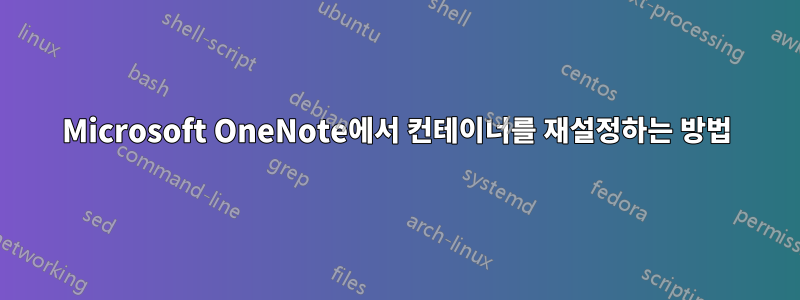
Windows 데스크톱 클라이언트를 사용하여 OneNote에서 새 페이지를 만들면 모바일 장치(이 경우 Android)에서 볼 때 컨테이너가 '반응'하는 방식으로 작동합니다. 즉, 텍스트가 화면 너비에 맞게 리플로우됩니다.
그러나 데스크톱 클라이언트를 사용하여 컨테이너 크기를 조정하면 텍스트가 더 이상 모바일 버전의 화면에 맞지 않는 경우가 많습니다. 정당한 이유로 컨테이너의 크기를 조정하고 싶었을 수도 있으므로 이는 합리적으로 보입니다.
모바일 버전에서 텍스트 리플로우를 복구할 수 있도록 컨테이너 크기를 기본 설정으로 다시 재설정하려면 어떻게 해야 합니까?
(대체 솔루션은 모바일 장치에서 강제 리플로우를 수행하는 것이지만 이에 대한 옵션이 표시되지 않습니다. 솔루션이 없으면 새 페이지에서 콘텐츠를 다시 만들어야 합니다. 그러나 그러면 손실됩니다. 보관, 기록 등)
답변1
이것은 OneNote 2016에서 작동합니다. 여기서는 페이지의 "기본" 텍스트 상자의 동적 너비를 복원하려고 합니다.
- 마우스로 컨테이너의 위쪽 가장자리를 잡고 기본 위치에서 멀리 드래그합니다.
- 페이지 제목을 클릭하면 커서가 거기로 이동됩니다.
- TAB을 눌러 제목 아래에 새 기본 컨테이너를 만듭니다.
- Enter 키를 누르거나 새 컨테이너에 다른 콘텐츠를 추가하여 계속 유지하세요. (완전히 비어 있는 컨테이너는 사라집니다. 시각적 신호로 선이나 무언가를 추가할 수 있습니다.)
- 마우스로 원본 컨테이너의 위쪽 가장자리를 클릭하고 드래그를 시작합니다.
- 드래그하는 동안 Shift 키를 누르세요.
- 원래 컨테이너를 새 컨테이너 위로 드래그합니다. Shift 키를 누르고 있으면 콘텐츠가 새 컨테이너에 "병합"됩니다.
이제 모든 원본 콘텐츠는 애플리케이션 창을 기준으로 동적으로 크기가 조정되는 새 컨테이너에 있어야 합니다.
답변2
이 작업은 설치를 통해 수행할 수 있습니다.OneNote용 Onetastic방금 만든 매우 간단한 매크로를 사용하여 다음과 같이 했습니다. 컨테이너 크기 재설정
이를 사용하면 컨테이너 크기가 다시 자동으로 재설정됩니다.
답변3
예를 들어, 페이지의 다른 위치에 문자 하나를 작성하여 "새 크기 조정 가능" 컨테이너를 만든 다음 "고정 너비" 컨테이너의 모든 텍스트를 "새 크기 조정 가능" 컨테이너로 이동하는 것입니다.
중요: 원본 컨테이너에 있는 "단락" 아이콘 중 하나를 선택하여 텍스트를 이동해야 합니다. 그렇지 않으면 작동하지 않습니다.


